MENSAJERIA
1 Introducción a la mensajería
En el entorno dinámico de las pequeñas y medianas empresas (PYMEs), la comunicación eficiente y ágil es clave para optimizar la productividad y la colaboración entre equipos. La función de mensajería está diseñada para facilitar el intercambio de información en tiempo real, permitiendo que los empleados se mantengan conectados, sin importar su ubicación dentro de la organización.
Por ello, desde HeroIntranet hemos implementado esta herramienta, que ofrece un canal de comunicación centralizado y seguro, donde los empleados pueden enviar y recibir mensajes instantáneos, además de recibir notificaciones sobre eventos importantes. Al estar integrada directamente en la intranet de la empresa, la mensajería interna asegura que todos los datos se mantengan dentro del ecosistema corporativo, garantizando la confidencialidad y la protección de la información. Con una interfaz sencilla y adaptada a las necesidades de tu empresa, esta función no solo mejora la comunicación interna, sino que también fomenta una mayor colaboración y cohesión entre los empleados, contribuyendo al éxito organizacional.
2 Cómo funciona la mensajería
Para acceder a la mensajería, basta con pulsar el botón de "Mensajes" presente bajo el buscador de empleados en la esquina superior izquierda de la pantalla.
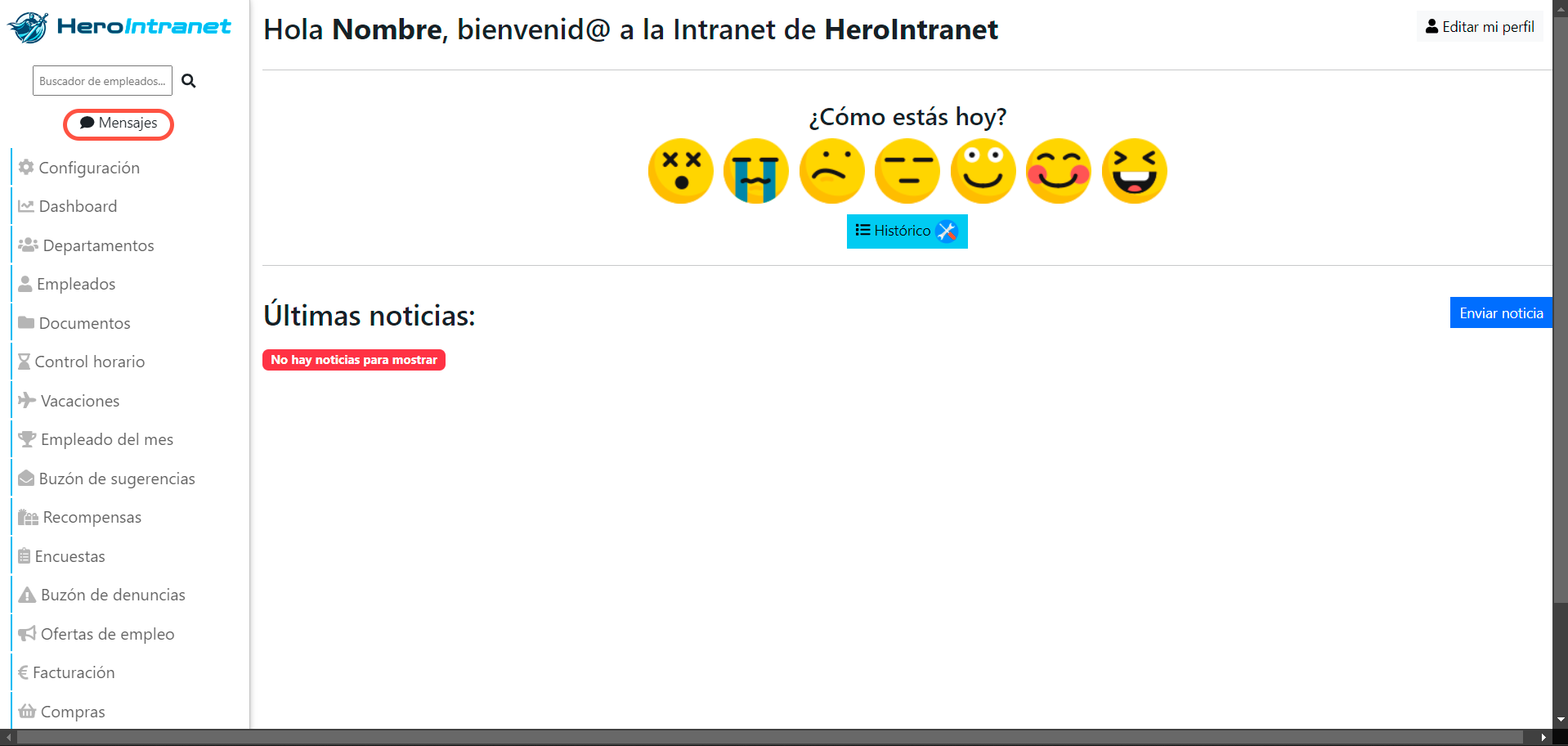
Se abrirá la mensajería, desde donde podremos enviar y recibir mensajes.
Por defecto, la pantalla principal será la de enviar mensaje.
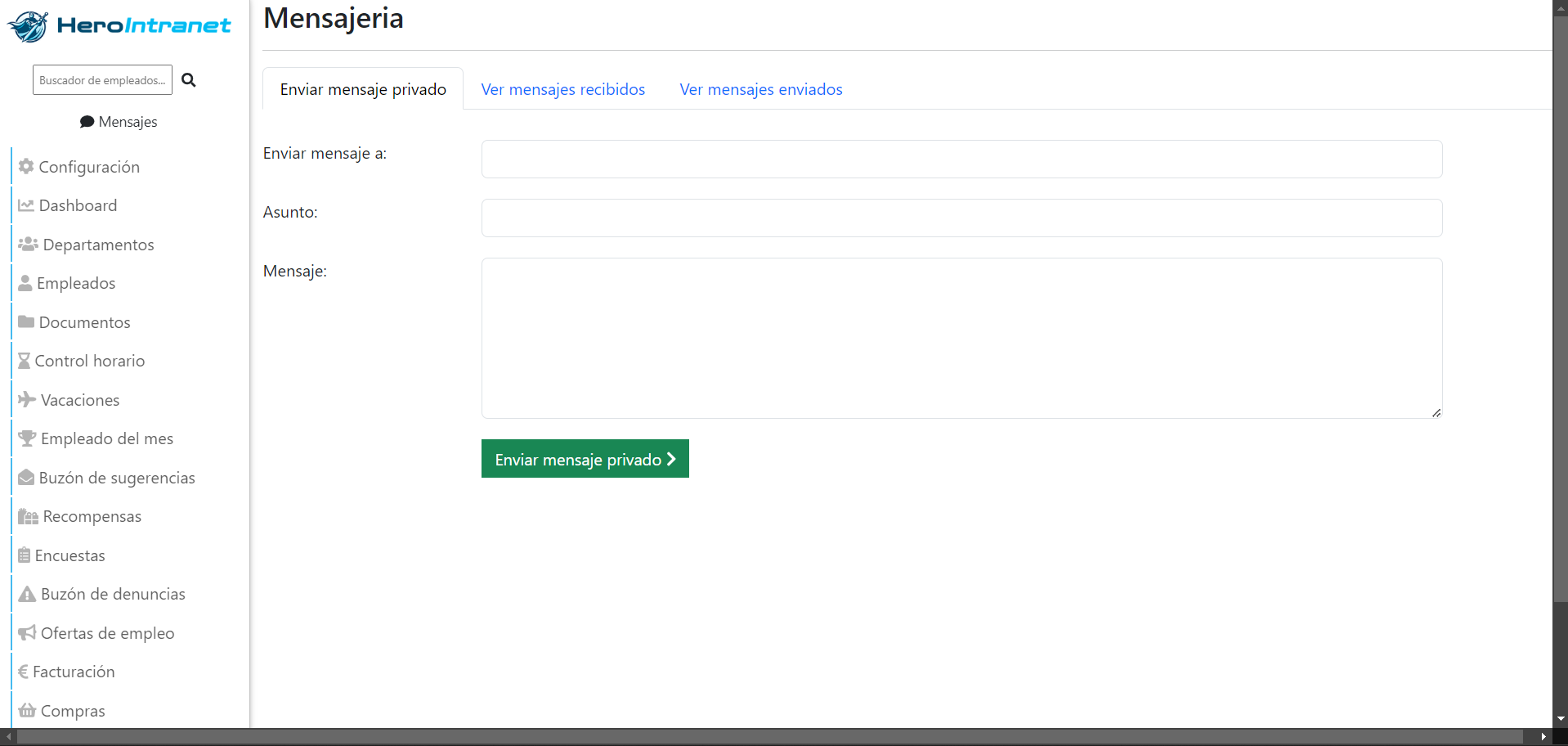
Para enviar un mensaje, bastará con seleccionar un empleado en el desplegable de "Enviar mensaje a:", y finalizar rellenando el asunto y mensaje. A continuación, pulsa el botón verde "Enviar mensaje privado".
2.1 Cómo ver los mensajes recibidos y enviados:
Para ver los mensajes recibidos, basta con pulsar la pestaña "Ver mensajes recibidos".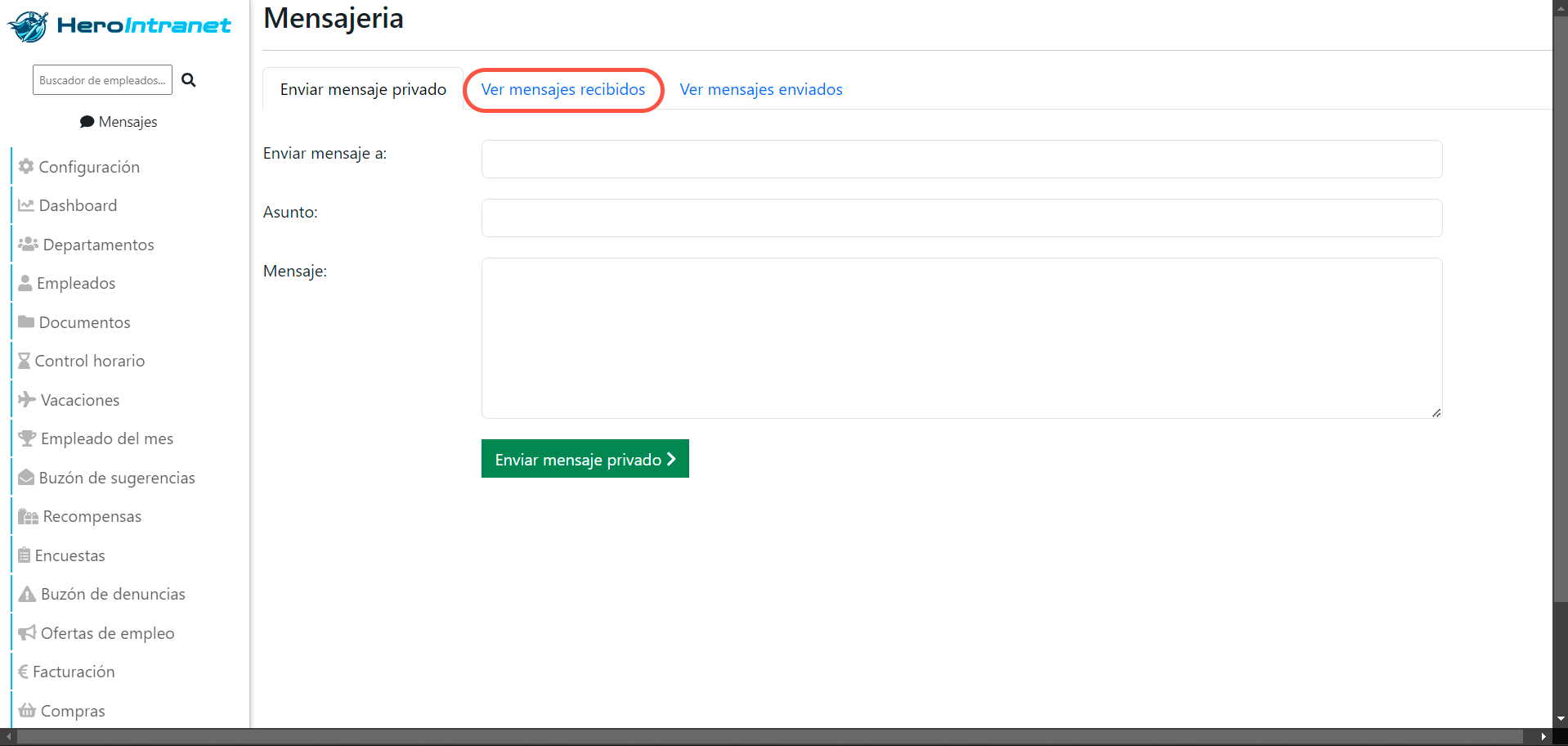
Se te abrirá la pantalla de mensajes recibidos. Te aparecerá información sobre quién lo ha enviado, cuándo lo ha hecho y un botón rojo "Borrar" para eliminarlo; pero no podrás leer su contenido.
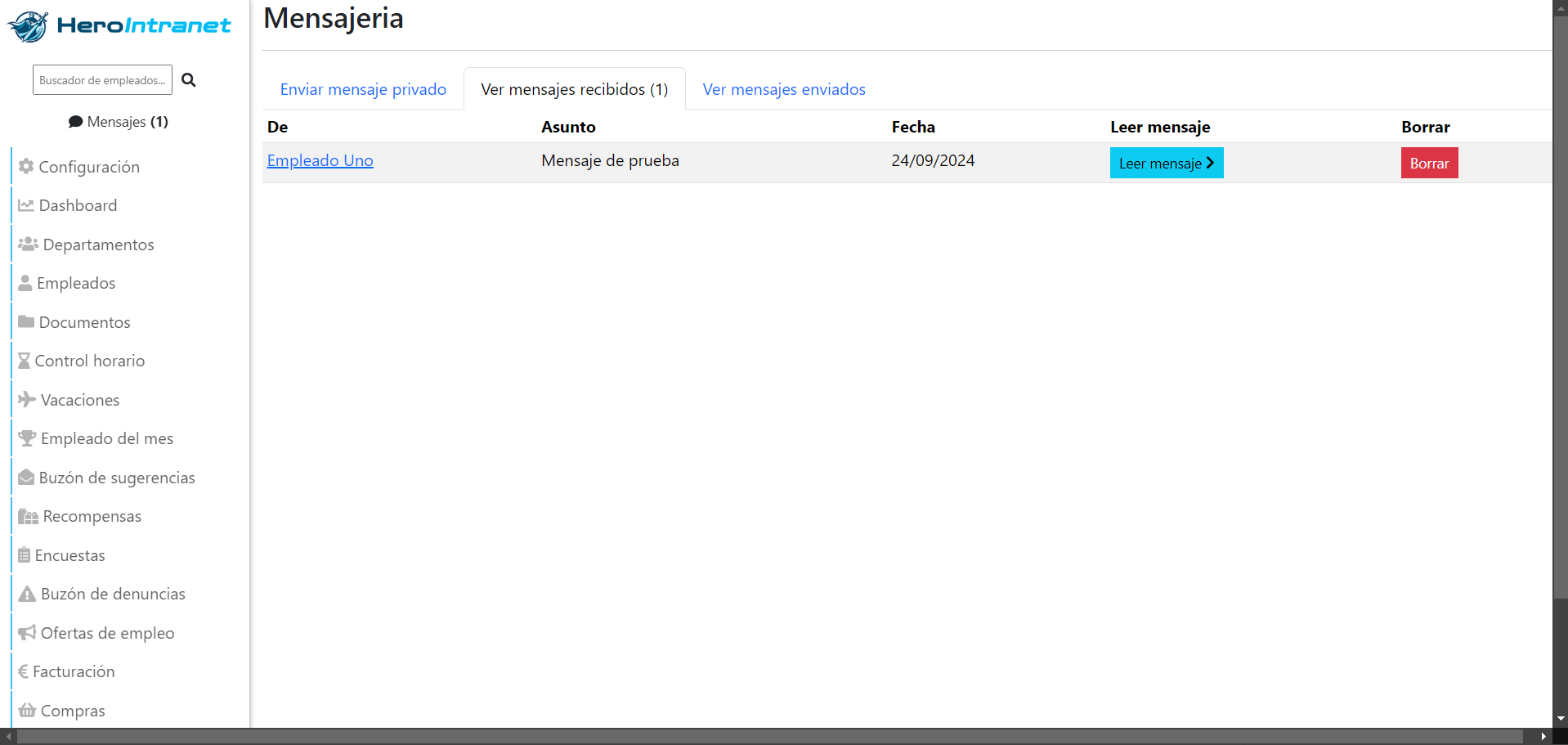
Pulsando el botón azul de "Leer mensaje", se te abrirá una ventana donde podrás leer el mensaje que hayas elegido. Nuevamente, te aparecerá información sobre quién lo ha enviado, cuándo lo ha hecho y el contenido del mismo.
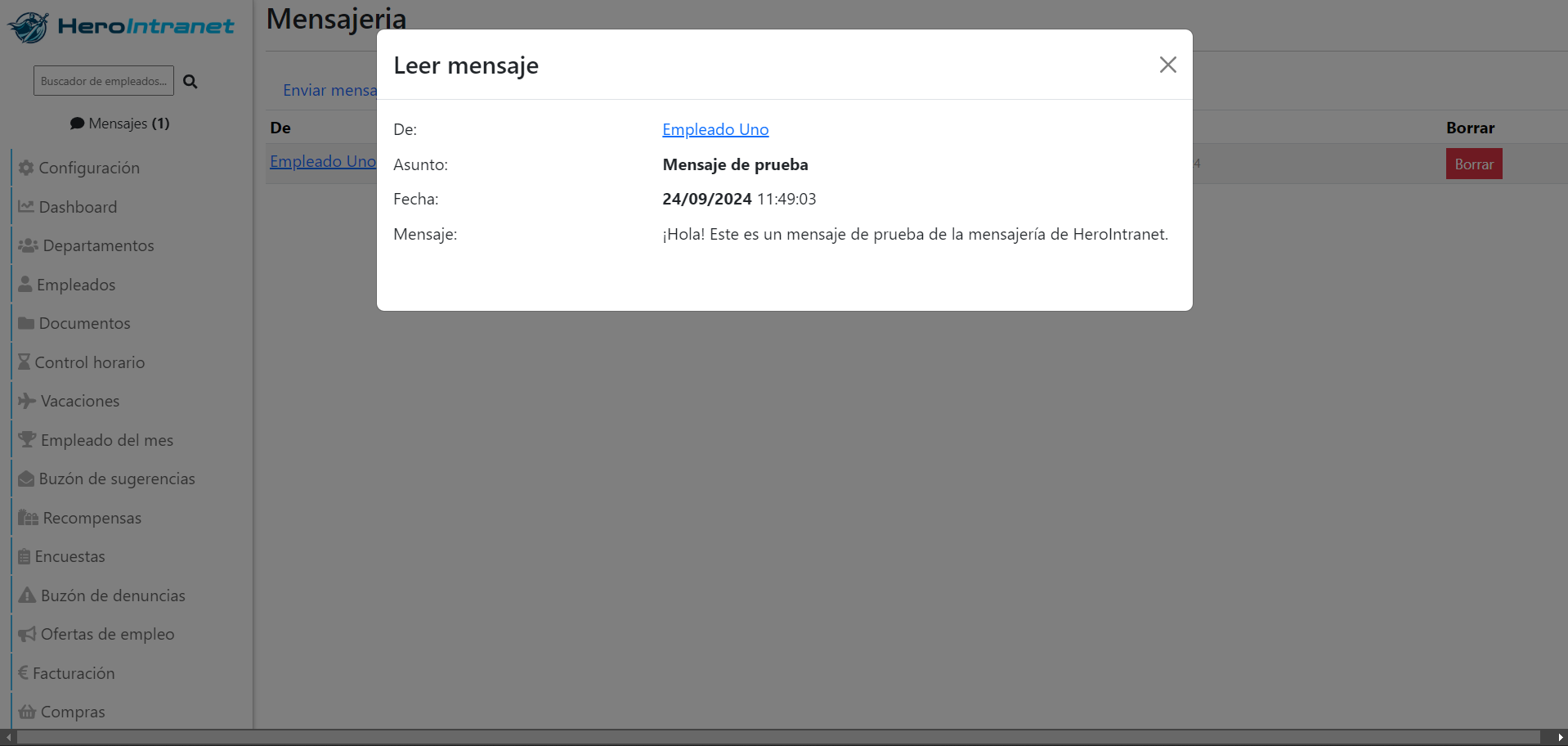
Para ver un histórico de mensajes enviados, debes pulsar la pestaña de "Ver mensajes enviados".
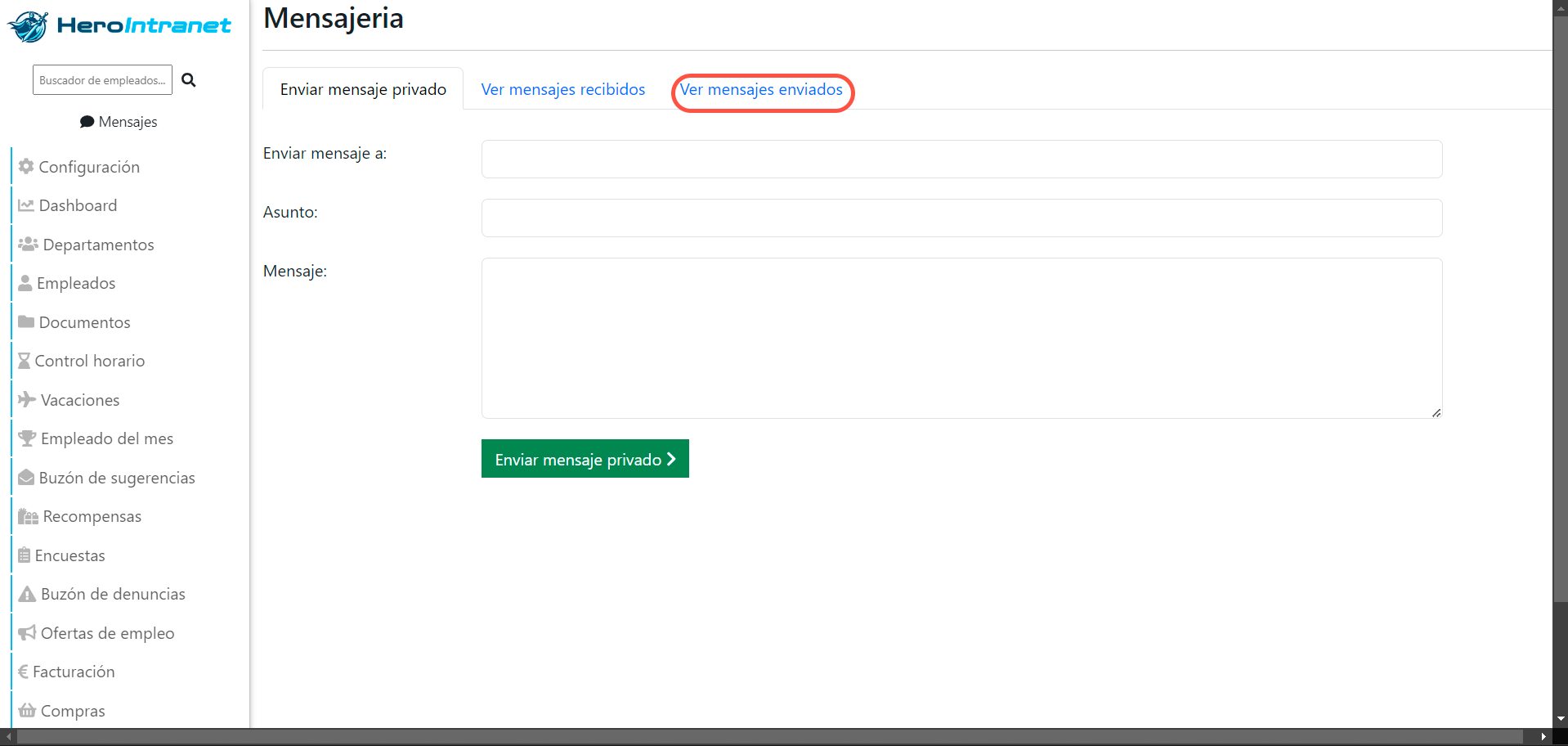
Se abrirá el menú de mensajes enviados. Aquí te aparecerá información sobre: a quién enviaste el mensaje, cuándo lo hiciste y el asunto.
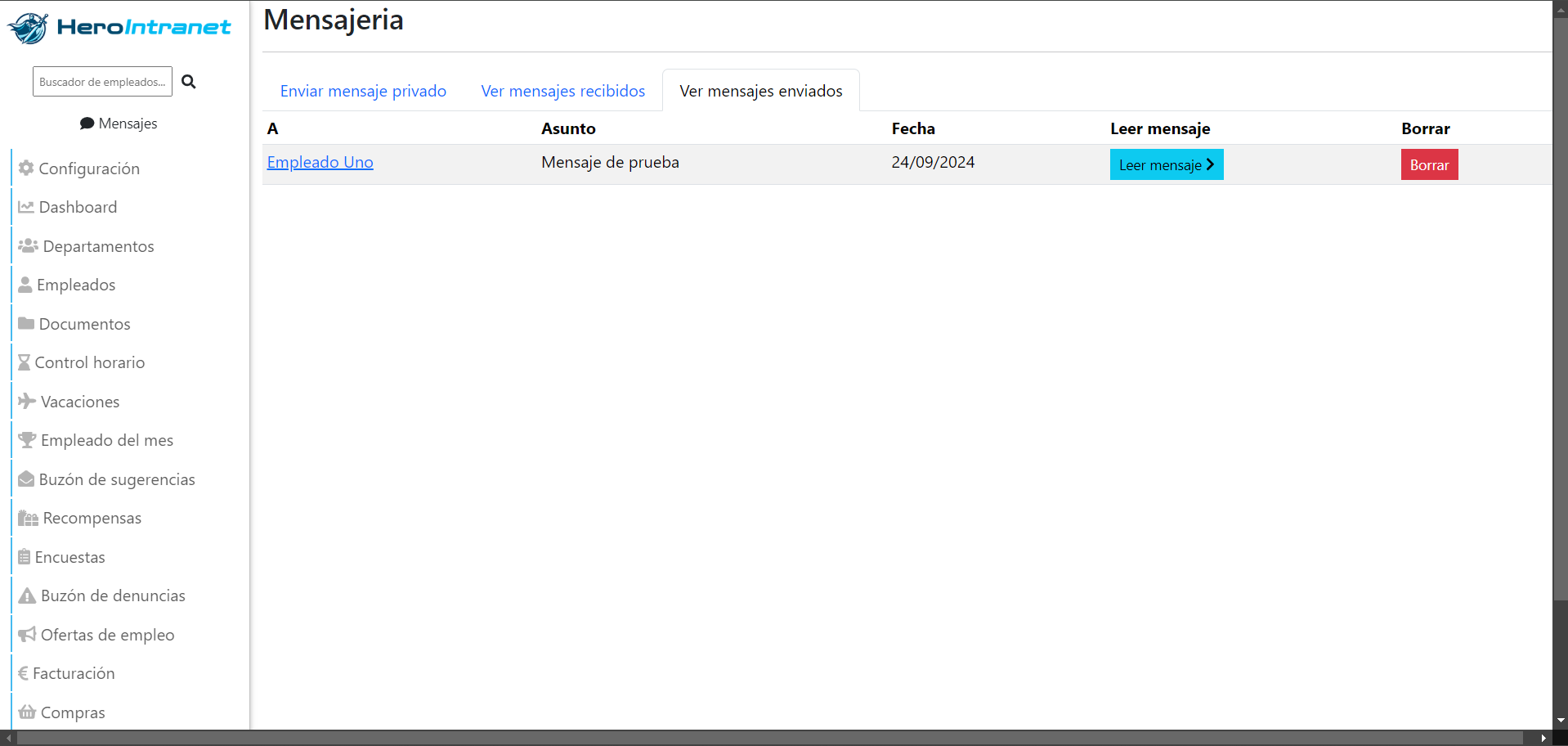
Nuevamente, pulsando el botón azul "Leer mensaje", podrás ver su contenido. También podrás eliminarlo mediante el botón rojo "Borrar".